3dmax場景助手插件是一款電腦動畫制作插件,該工具是專門為3dsmax帶來場景制作功能提升而制作,并且開源免費使用, 可以對場景中的多個元素進行快捷調整。
軟件介紹
3dsmax場景助手插件官方版是一款小巧實用的3dsmax場景插件。3dsmax場景助手插件官方版這款插件可以幫你輕松完成場景設定、材質管理、特效處理等操作。3dsmax場景助手插件中文版場景助手輔助功能包含了場景信息、物體數量、物體總個數、材質球數、場景總面數、計算場景面數、計算選擇物體面數等。
軟件功能
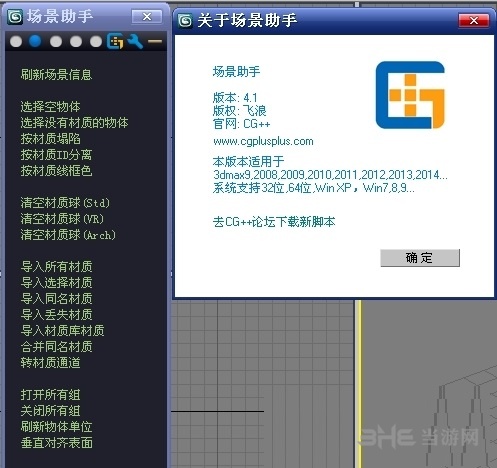
1.物體數量:統計數據包括物體總個數,選擇物體個數,沒上材質物體個數。
2.場景信息:此欄顯示場景整體信息。
3.材質球數:統計材質總個數,同名材質個數,丟失貼圖材質個數。
4.物體總個數,選擇物體個數包括所有物體類型,沒上材質物體只包括幾何體(geometry)和可渲染線條(renderable spline).
5.選擇物體面數:計算選擇物體總面數,可渲染線條也計算在內。
6.3dsmax場景助手插件官方版場景總面數:計算場景所有物體總面數,可渲染線條也計算在內。
7.計算選擇物體面數:控制是否計算選擇物體面數。
8.計算場景面數:控制是否計算場景總面數。
9.刷新:每次單擊都重新計算以上值,計算所用時間在左下腳腳本框里顯示,如:刷新用時0.0秒。
10.計算Multi/sub-Object子材質:勾選則將Multi/sub-Object子材質都單獨計算個數,它本身不算在內,不勾選則Multi/sub-Object算一個材質。
11.選擇沒上材質的物體:如題。
12.場景整理:此欄主要針對物體和材質集中整理。
13.按材質修改線框色:如題,隨機修改。
14.按材質塌陷:所有物體按材質塌陷,會合并同名的材質。修正1.0法線出問題的BUG。
15.清空材質球,顏色,VRayMtl:將編輯器所有材質清空成默認材質,VRayMtl勾選,則默認為VRayMtl,不勾選則為Standard。如果當前渲染器不是VRay,則默認清空成Standard。如果顏色修改,則清空的材質球固有色為修改的顏色。每次清空材質球,導入材質操作都會先從第一屏開始導入。
16.選擇按材質塌陷:如題,參照按材質塌陷。
17.導入選擇物體材質,導入同名材質,導入丟失貼圖材質:
18.導入材質:導入場景所有材質,導入順序按材質名稱排列順序。如果編輯器的材質球不夠,則下一次單擊會導入下一屏材質,直到導完最后一屏,再單擊又導入第一屏材質。
19.查看丟失貼圖:打開查看丟失貼圖和光域網文件對話框。
20.清除選擇貼圖:將使用選擇的貼圖路徑的材質貼圖清空。
21.選擇物體:選擇使用該貼圖的物體,也可以在列表中雙擊實現。
22.刷新:重新算計丟失貼圖和光域網。
23.尋找貼圖:打開和關閉尋找貼圖對話框。
24.尋找貼圖對話框:包括所有子目錄如果勾選,則在此目錄下各級子目錄中尋找貼圖。
25.默認貼圖路徑:下面增加的路徑,便于下次打開時直接調用。
26.轉所有材質為彩色:把所有材質轉為隨機彩色通道,理論支持無數個材質,每個第偶數個材質的顏色與第奇數個材質顏色是互補色,這也導致有可接連幾個材質顏色相近。
27.一鍵上材質:如果物體名稱是以當前打開的外部材質庫中某材質名稱開頭,則將該材質賦給此物體。
28.合并同名材質:如題。
29.導入材質庫材質:將當前打開材質庫材質導入編輯器。
30.拾取材質:將材質庫中某材質拾取到當前激活的材質球。
31.重命名:此欄對場景物體或材質重命名,均有兩種方式命名:全部命名和作為前綴。材質命名中接前一屏重命名會記錄編輯器中上次命名序號,后面依次增加。
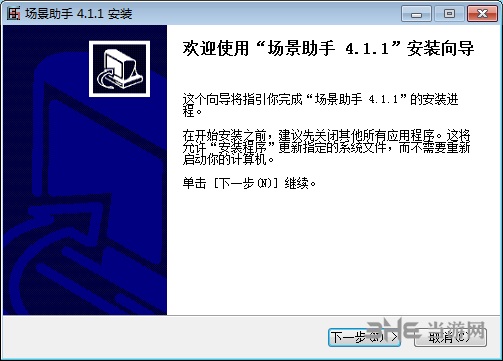
32.材質轉換:提供standard材質和VRayMtl的互相轉換,每個材質轉換的地方有以下幾個:Diffuescolor,Duffuse map,Bump,Opacity,Displacement,復合材質只提供Multi/sub-Object轉換。
33.場景VRayMtl修改:對場景VRayMtl材質整體的控制,可以選擇Whole(整個場景所有材質)和MtlEditor(材質編輯器)兩種范圍,能夠修改的復合材質包括:Blend,Composite,Double Dided,Multi/sub-Object,Shell Material,TopBottom,VRay2SidedMtl,VRayBlendMtl,VRayMtlWrapper,VRayOverrideMtl
34.隨機操作:對場景物體或單個Editable poly進行處理。主要用于大量需要隨機操作的場景如擺樹,隨機給材質ID等。
35.隨機選擇:(1)如果沒有選擇物體,則按照場景中看得到的物體的百分比選擇物體。(2)如果選擇物體個數大于1,則按選擇物體百分比選擇物體。(3)如果選擇了一個Poly物體且當前修改層級在Editable Poly下,按照當前指定的點.線.面.體的百分比選擇。(4)也可以直接在本按鈕右鍵隨機選擇相應的子層級,前提是修改層級在Editable Poly下。(5)在Editable Poly第三個層級下,選擇所有沒閉合的邊。
36.刷新:每次刷新重新統計物體或點線面體個數。每次啟動“隨機選擇”后,自動刷新。
37.縮放:將選擇的物體整體隨機縮放,每個物體縮放大小取最大,最小值之間的一個隨機值,按原始大小的百分比縮放。建議先用下面的“軸心歸底”。如果右鍵單擊,則都回到原始大小。
38.旋轉:將選擇的物體按Z軸方向隨機旋轉,每個物體旋轉角度取最大,最小之間隨機值,右鍵單擊則回到原來角度。
39.軸心歸中:將選擇的物體軸心歸中,相當于Hierarchy面板的Pivot/Affect Pivot Only -Center to Object。遵循“打組物體優先”。
40.軸心歸底:將選擇的物體軸心歸到底部中心位置。遵循“打組物體優先”。
41.歸坐標中心:將物體移到軸心位置,相當于Hierarchy面板的Pivot/Affect Object Only -Center to Pivot.遵循“打組物體優先”。
42.最低點歸零:將選擇物體以最低點為準移到X,Y軸水平面上。遵循“打組物體優先”。
43.打組物體優先:如果勾選,只對打組物體的最外層組別進行軸心操作,不勾選對選擇物體所有子物體操作。
44.特殊功能:關鍵時候起作用的功能。
45.釋放內存:清除場景貼圖使用內存和保存撤消操作使用內存,場景大量處理后渲染或保存max可能掛掉,建議先釋放內存。
46.選擇丟失UV物體:物體場景中沒有UV的物體(不是沒給UV的物體,默認geometry有UV),包括渲染UV會出錯的物體。
47.選擇當前激活視圖看不到的物體:如題。只要物體有一部分在視圖里面則不選擇,如果想選擇打組物體的子物體,請打開組。
48.選擇動畫攝像機看不到的物體:先選擇一個攝像機,執行此命令后,按照此攝像機在當前時間軸上顯示的幀數,逐幀統計,最后選擇場景中在整個攝像機動畫里看不到的物體。如果是單幀攝像機,請使用上面的功能。
49.一鍵渲染:為偷懶而寫,有興趣的可以玩玩:)(注:2.0Final已經去掉了這個功能)預設,即渲染面板最下面render按鈕左邊有個Preset:---------,里面可以save preset...保存當前所有渲染的參數,格式為.rps。如果你有幾套常用參數,則不用每次設置,保存幾個,用此面板打開預設,直接點茶壺渲染則先導入再渲染,單擊“導入預設”則只導入不渲染。打開一次預設后,路徑會自動記。
50.使用預設分辨率。
怎么安裝
3dsmax場景助手的安裝過程并不難,不過還是會有用戶出現安裝錯誤的情況,不過不用擔心,任何問題只要按照標準流程進行即可解決,下面小編就帶來安裝方法,讓你完美安裝這款插件。
1、首先下載場景助手,里面有2個文件。注意:安裝場景助手之前請務必關閉max軟件,不管你多厲害,為保證不出問題,還是先關了。
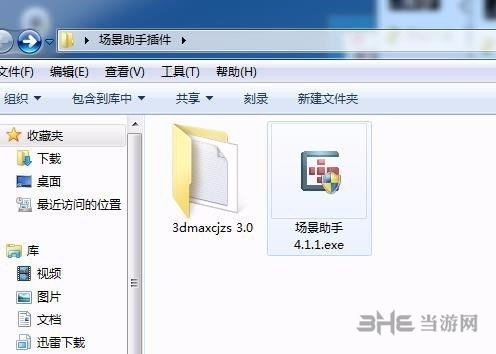
2、這里我要說下,一般安裝軟件或這插件在win7系統電腦上,建議右鍵程序以管理員的身份允許,不要直接雙擊啟動,這事我的建議,照做吧。

接著會彈出一個場景助手安裝向導,這里點擊下一步。

接著點擊我接受,這里我要說下,作者:飛浪。
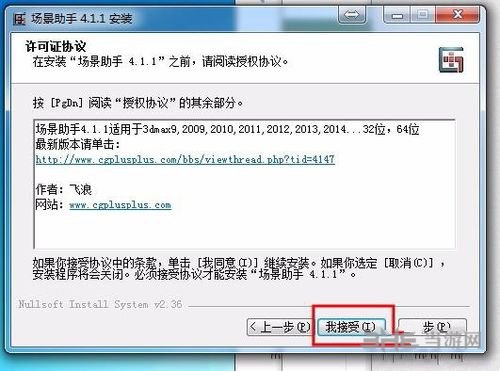
接著彈出一個選擇安裝位置,這個選擇安裝位置為你的max根目錄,如果有多個max版本的同學,你需要選擇你想要安裝在哪個max里,這里我安裝在2014版里。

注意:如果你不知道你max安裝在那個文件夾下,你可以右鍵快捷方式-屬性-打開文件位置來找到你max的安裝根目錄。

選擇好安裝位置后,點擊安裝。
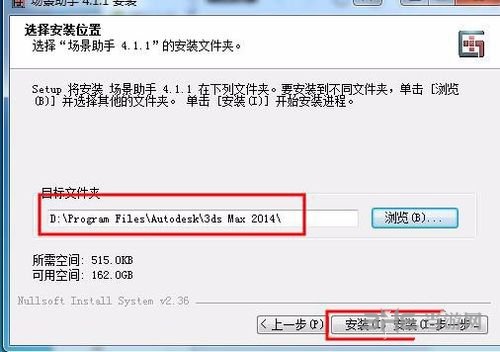
這個過程很快,瞬間就結束了,接著點擊完成。
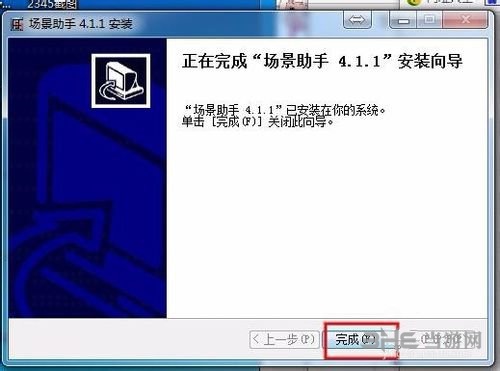
這個時候我們打開3dsmax,本事是插件,不用破解的,進入max界面后我們就可以看到場景助手了,那么也就意味著你安裝成功。
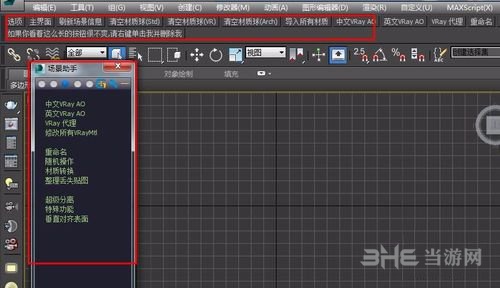
好了,到這里場景助手4.1.1就安裝完成了
怎么用
3dsmax場景助手能為動畫制作帶來極大的升級,讓場景制作的耗時大大縮短,節約了大量時間,不過初次上手的用戶會比較迷茫,甚至不知道怎么打開場景助手,那么小編這里就帶來3dmax場景助手使用教程,讓你快速入門基礎用法,了解每個功能的作用。
1.打開3DMAX,我們安裝的場景助手會出現在工具欄的上方

2.點擊主界面,會出現懸浮狀態的面板,助手工具欄的命令和懸浮面板的命令是一樣的,只是助手工具欄上顯示了最常用的一些功能
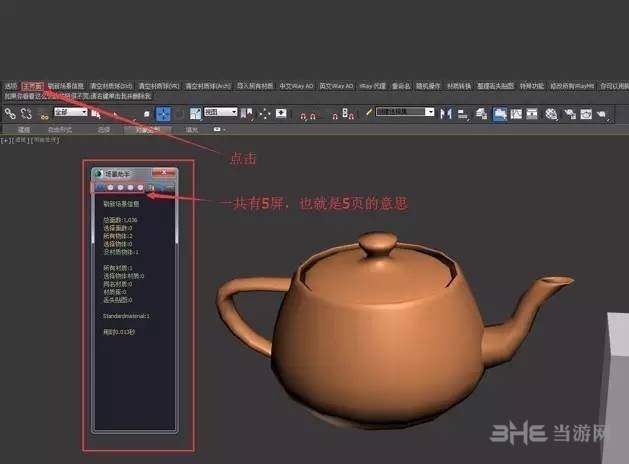
3.講解一下第一屏的功能

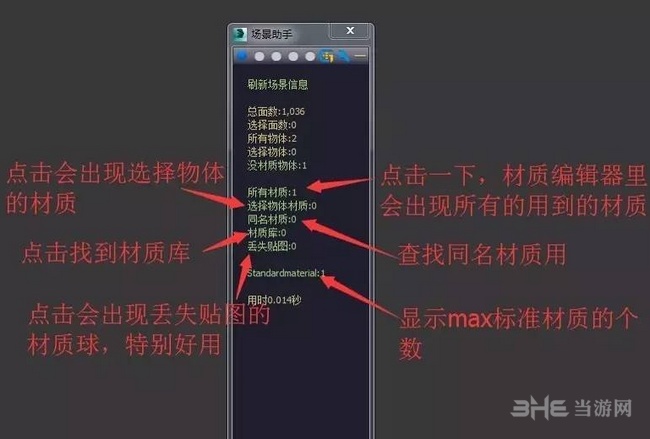
4.第二屏的功能
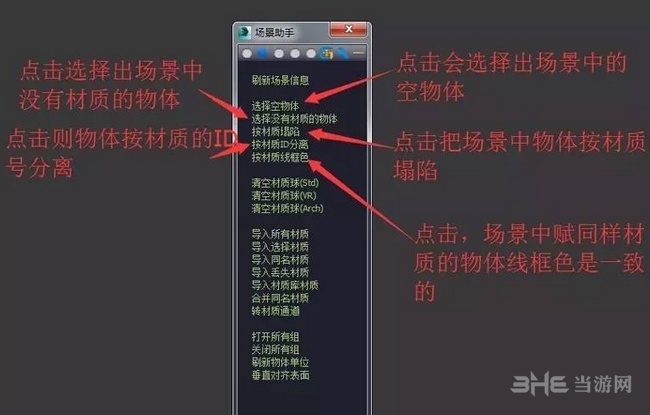

5.第三屏講解



6.講解選項欄,




快捷鍵說明
3dmax場景助手是一個插件,默認是沒有快捷鍵的,這個得自己去設置才行,點擊自定義→自定義用戶界面,然后進入該界面進行設置就行了。
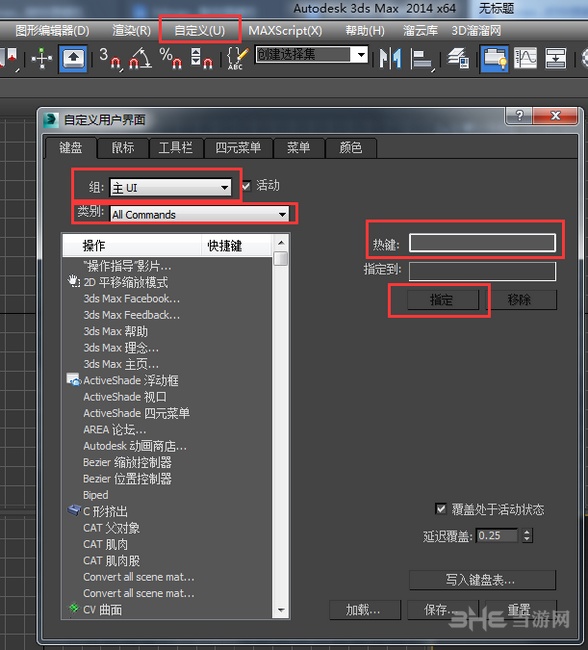
常見問題
3dmax場景助手工具欄點擊不了怎么辦?
打開控制面板-系統-高級設置。。。彈出下面“系統屬性”的界面:
單擊“性能”的“設置”,把“視覺效果”里面的“在窗口下顯示陰影”勾上,點確定:
再使用場景助手工具欄就沒問題了。
如果還不行,把桌面右鍵個性化里的桌面主題設置成 win 7 basic 之后解決
更新內容
1、增加去亂碼補丁(SITT提供)
2、子面板位置記錄
3、“特殊功能”面板與場景助手3.0的沖突修復
4、打開所有組BUG修復
標簽: 3dmax插件
裝機必備軟件









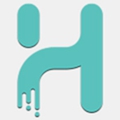
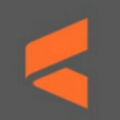






















網友評論